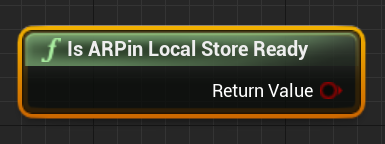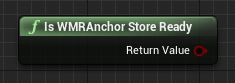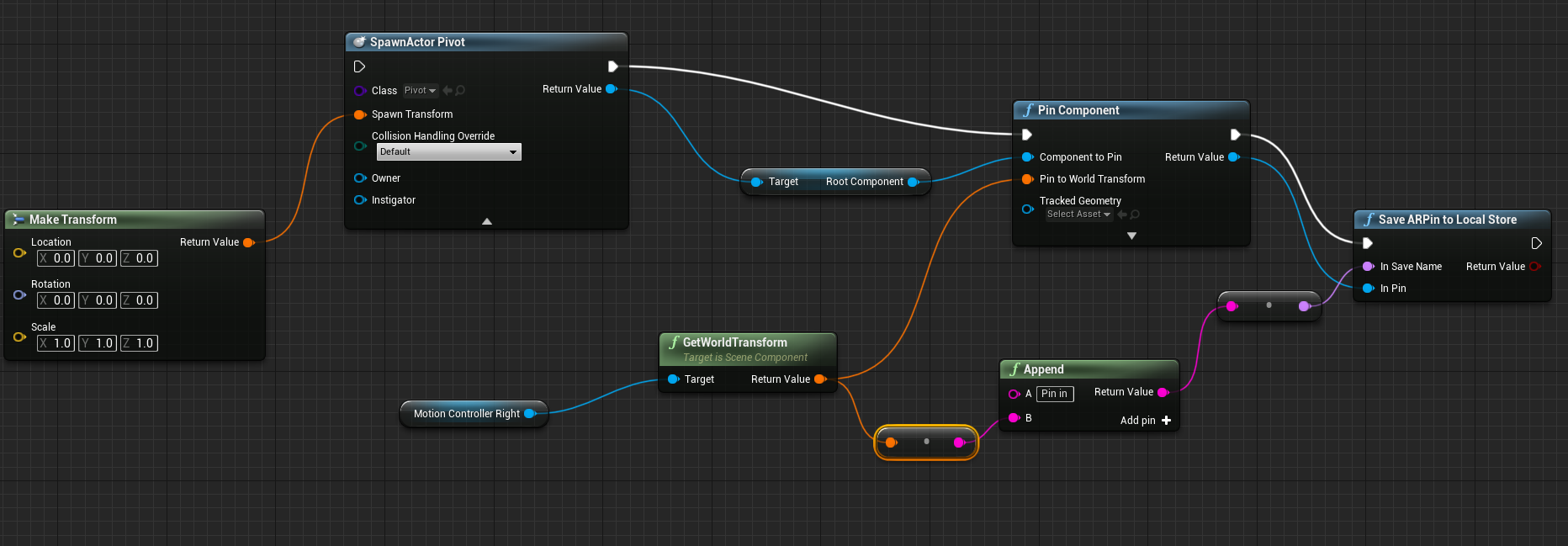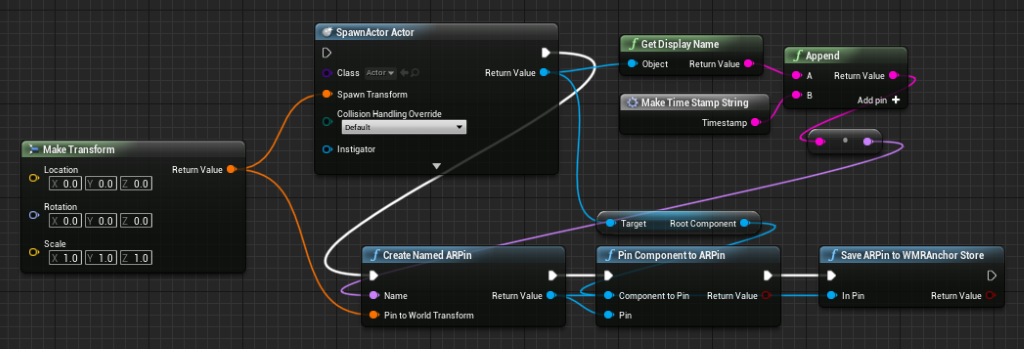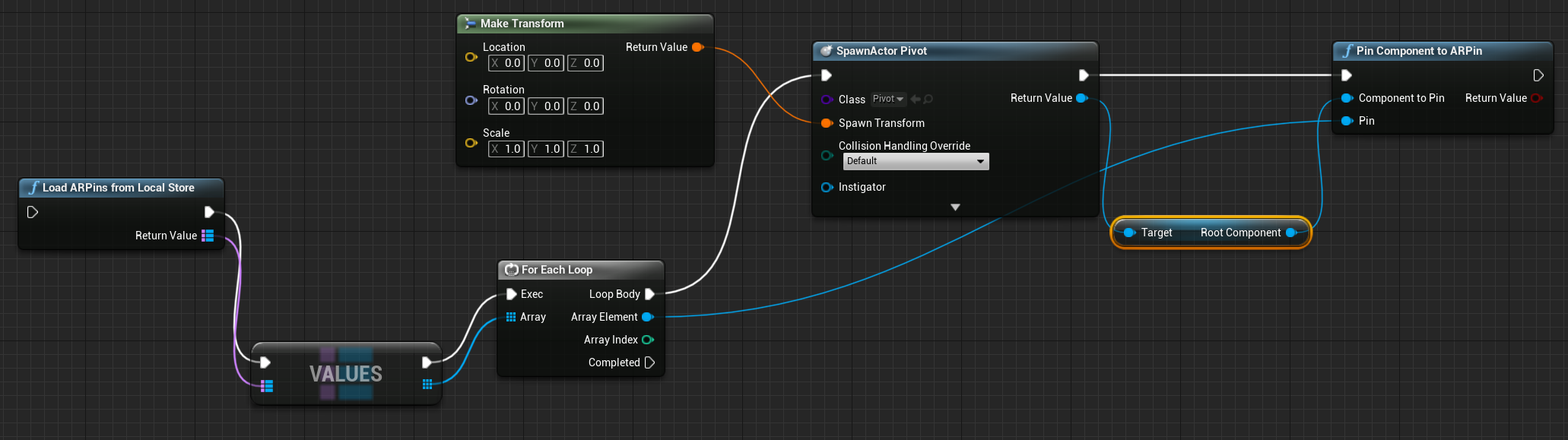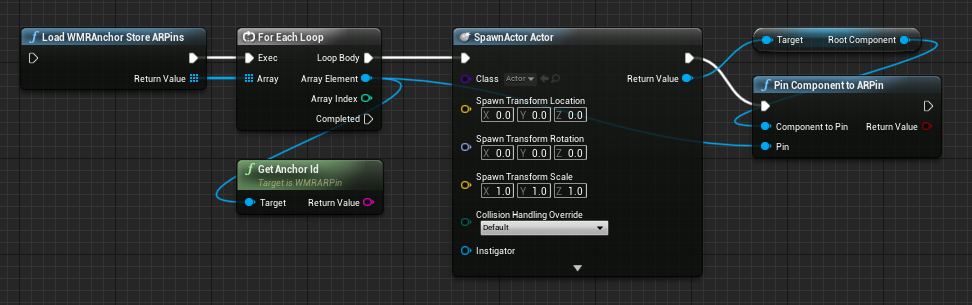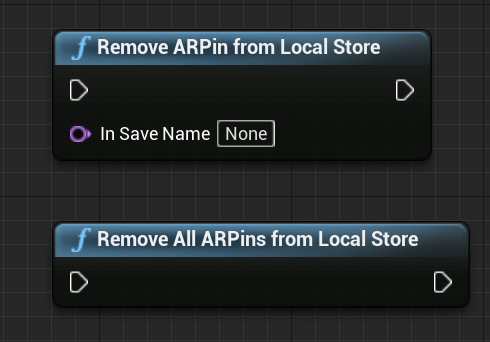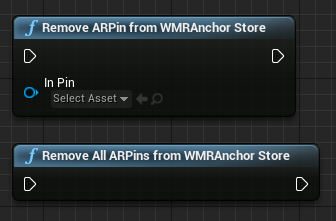Anclajes espaciales locales en Unreal
Los anclajes espaciales sirven para guardar los hologramas en el espacio del mundo real entre sesiones de aplicación como ARPin. Una vez guardados en el almacén de anclajes de HoloLens,los ARPin se pueden cargar en futuras sesiones y es una opción de reserva ideal cuando no hay conectividad a Internet.
Nota:
Las funciones de anclaje de UE 4.25 han quedado obsoletas en la versión 4.26 y deben reemplazarse por otras más recientes.
Prerrequisitos
Importante
Los anclajes espaciales requieren el complemento de Microsoft OpenXR.
Se debe usar el complemento de Microsoft OpenXR (disponible en Unreal Marketplace o GitHub).
Comprobación del almacén de anclajes
Antes de guardar o cargar anclajes, debe comprobar si el almacén de anclajes está listo. Si se llama a cualquiera de las funciones de anclaje de HoloLens antes de que el almacén de anclajes esté listo, la llamada no se completará correctamente.
Guardar anclajes
Cuando la aplicación tenga un componente que se necesite anclar en el mundo, se puede guardar en el almacén de anclajes con la siguiente secuencia:
Desglose:
Genere un actor en una ubicación conocida.
Cree un elemento ARPin con esa ubicación y un nombre basado en la clase del actor.
Agregue el actor al elemento ARPin y guarde el marcador en el almacén de anclajes de HoloLens.
- El nombre del anclaje que elija debe ser único, en este ejemplo, es la marca de tiempo actual.
Si el anclaje se guarda correctamente en el almacén de anclajes, se puede establecer en el portal de dispositivos de HoloLens en Sistema > Administrador de mapas > Archivos de anclajes guardados en el dispositivo.
Carga de anclajes
Cuando se inicia una aplicación, se puede usar el siguiente plano técnico para restaurar los componentes en sus ubicaciones de anclaje:
Desglose:
Recorra en iteración todos los anclajes del almacén de anclajes.
Genere un actor en la identidad.
Marque ese actor en ARPin en el almacén de anclajes.
- Es importante generar el actor en la identidad, ya que el anclaje es responsable de cambiar la posición del holograma en el mundo en función de dónde se guardó. Cualquier transformación que se proporcione aquí agregará un desplazamiento al anclaje.
También se consulta el identificador del anclaje para que se puedan generar diferentes actores en función del nombre guardado del anclaje.
Eliminación de anclajes
Cuando haya terminado con un anclaje, puede borrar anclajes individuales o todo el almacén de anclajes con los componentes Quitar ARPin del almacén WMRAnchor y Quitar todos los ARPin del almacén WMRAnchor.
Nota:
Tenga en cuenta que Spatial Anchors todavía están en versión beta, por lo que debe asegurarse de consultar la información y las características actualizadas.
Siguiente punto de control de desarrollo
Si sigue el recorrido de desarrollo de Unreal que hemos diseñado, significa que ya se encuentra en proceso de explorar los bloques de compilación principales de MRTK. Desde aquí, puede continuar con las api y las funcionalidades de la plataforma de Mixed Reality:
Puede volver a los puntos de control de desarrollo de Unreal en cualquier momento.